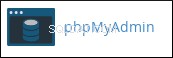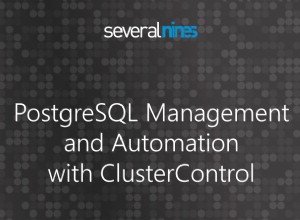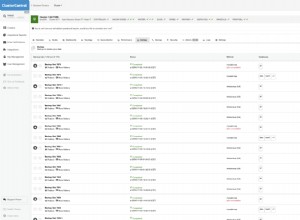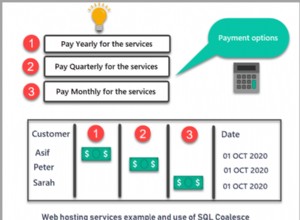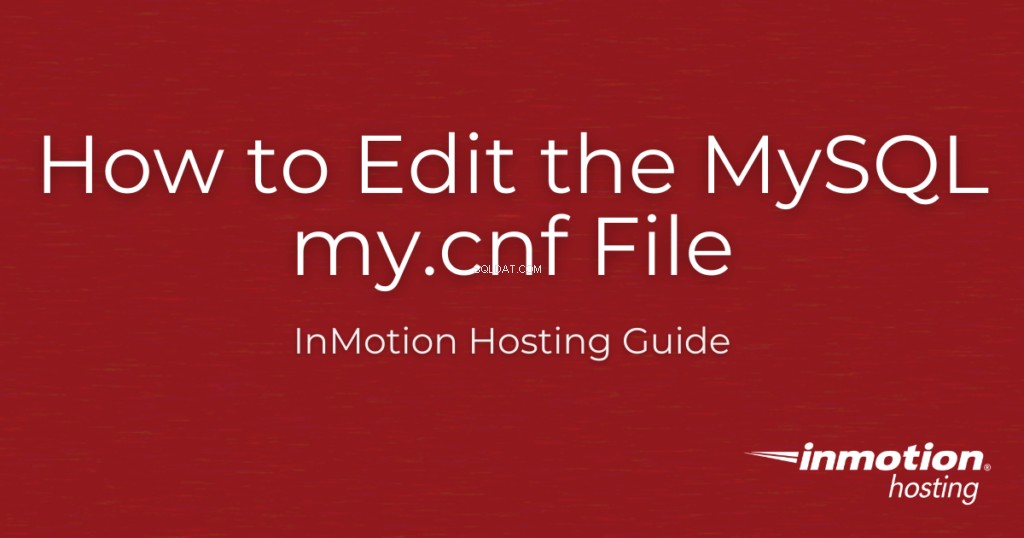
In dieser Anleitung zeigen wir Ihnen, wie Sie Änderungen an Ihren Datenbankeinstellungen in MySQL my.cnf vornehmen Datei. Beispielsweise müssen Sie möglicherweise die Anzahl von max_connections erhöhen oder die query_cache_size Wert für Ihren Server.
Dazu loggen Sie sich einfach per SSH auf dem Server ein und bearbeiten die my.cnf Datei mit einem Editor wie Nano. In diesem Artikel werden die Schritte zum Anzeigen und Bearbeiten Ihrer my.cnf-Datei erläutert. Wir zeigen Ihnen auch, wie Sie Ihre MySQL-Variablen über SSH anzeigen und dann in phpMyAdmin darauf zugreifen, wo sie bearbeitet werden können.
Sie benötigen Root-Zugriff auf unseren VPS oder dedizierten Server, um dieser Anleitung zu folgen.
- So zeigen Sie MySQL-Einstellungen in der my.cnf-Datei an
- Bearbeiten der Mysql-my.cnf-Datei
- Anzeigen der MySQL-Variablen über die Shell
- Anzeigen von MySQL-Variablen in phpMyAdmin
So zeigen Sie Mysql-Einstellungen in der my.cnf-Datei an
- Melden Sie sich über SSH bei Ihrem Server an
- Um die my.cnf-Einstellungen von MySQL anzuzeigen, geben Sie Folgendes ein :
cat /etc/my.cnf
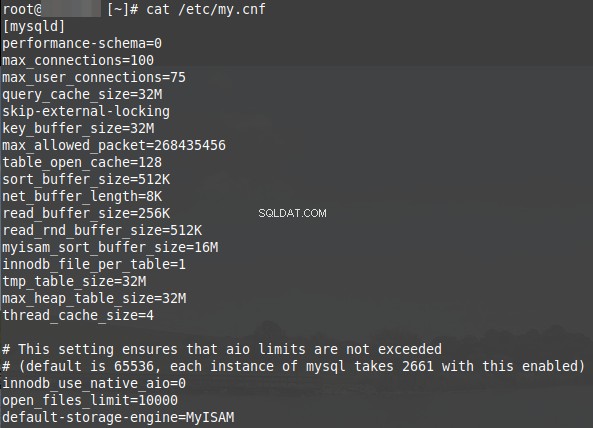
Der Inhalt der my.cnf-Datei wird ähnlich wie im obigen Schnappschuss angezeigt.
Bearbeiten der Mysql-my.cnf-Datei
- Melden Sie sich über SSH bei Ihrem Server an .
- Um die MySQL-Einstellungen mit Nano zu bearbeiten, geben Sie Folgendes ein :
nano /etc/my.cnf
Es gibt mehrere Editoren, die Sie in der Shell verwenden können. Nano, Vim oder Emacs. Dieser Artikel konzentriert sich nur auf Nano.
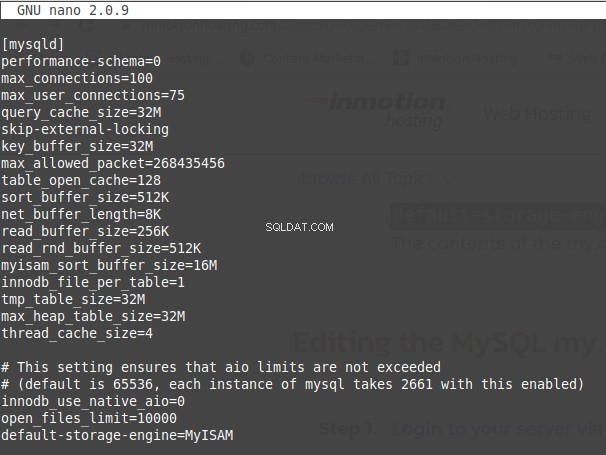
- Suchen Sie die zu bearbeitende Zeile. Wenn Sie beispielsweise max_connections bearbeiten möchten, suchen Sie die folgende Zeile.
max_connections=100
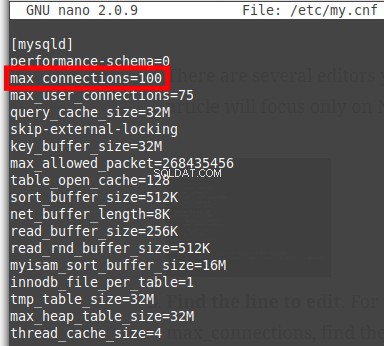
- Um max_connections auf 110 zu erhöhen, ändern Sie es wie folgt.
max_connections=110 - Strg + O eingeben zu „WriteOut ” oder speichern Sie die Einstellungen.
- Dann Strg + X zum Beenden .
- Starten Sie MySQL neu indem Sie Folgendes eingeben.
service mysql restart
Jetzt wird max_connections auf 110 statt 100 erhöht.
Anzeigen der MySQL-Variablen über die Shell
- Melden Sie sich über SSH bei Ihrem Server an .
- Geben Sie den folgenden Befehl ein.
mysqladmin variables
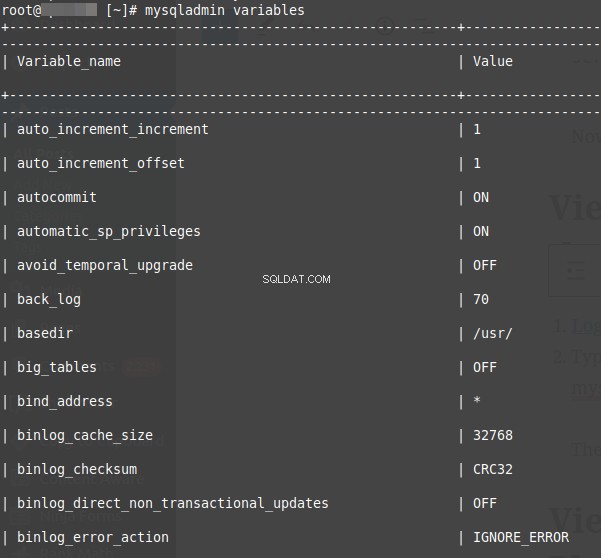
Die Variablen werden ähnlich wie im obigen Schnappschuss angezeigt.
Anzeigen von MySQL-Variablen in phpMyAdmin
- Melden Sie sich bei Ihrem phpMyAdmin an .
- Klicken Sie auf die Variablen Tab oben rechts. Dann listet PhpMyAdmin alle Variablen und ihre Einstellungen auf Ihrem Server auf.
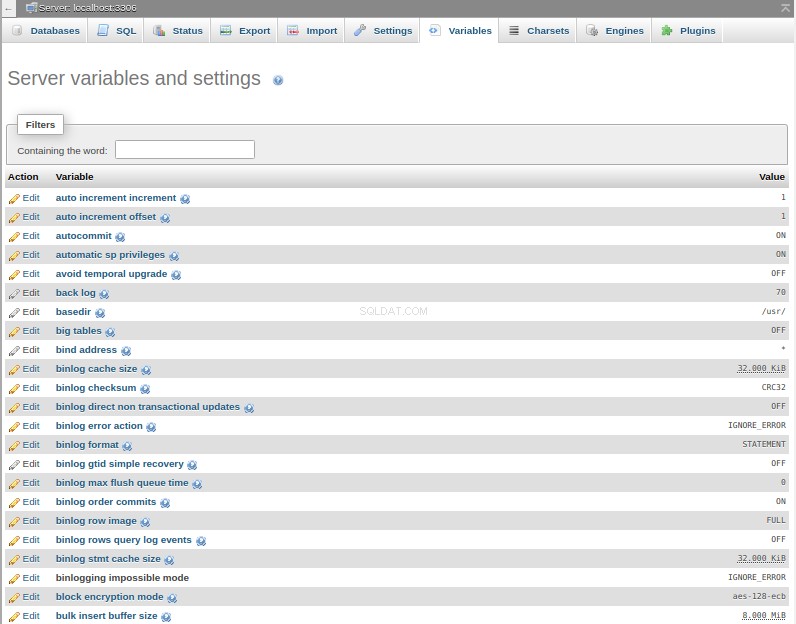
- Wenn Sie die Werte bearbeiten möchten, sollten Sie die Datei my.cnf wie oben beschrieben bearbeiten.
Jetzt wissen Sie, wie Sie Ihre Datenbankeinstellungen in der MySQL-Datei my.cnf bearbeiten und Datenbankvariablen anzeigen. Weitere Anleitungen finden Sie in unserem vollständigen Abschnitt zum Arbeiten mit Datenbanken.